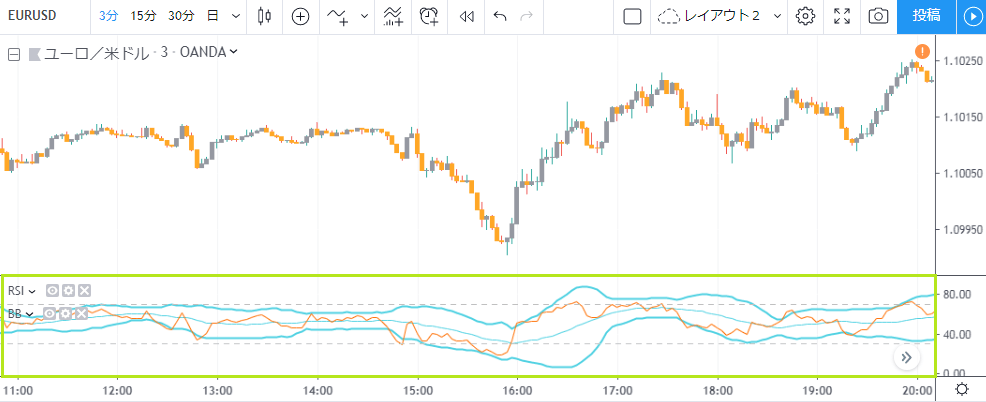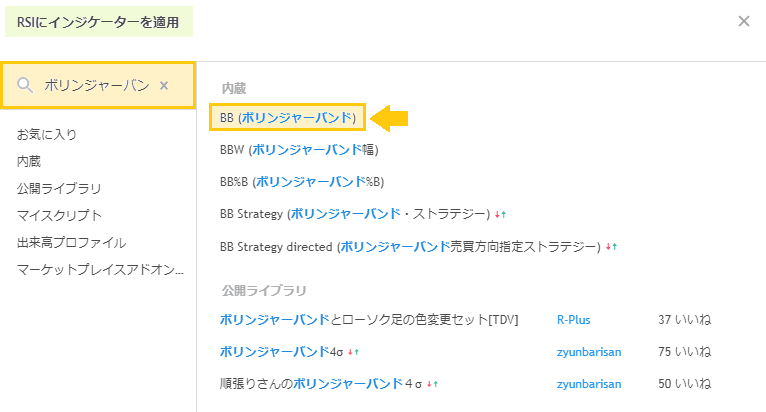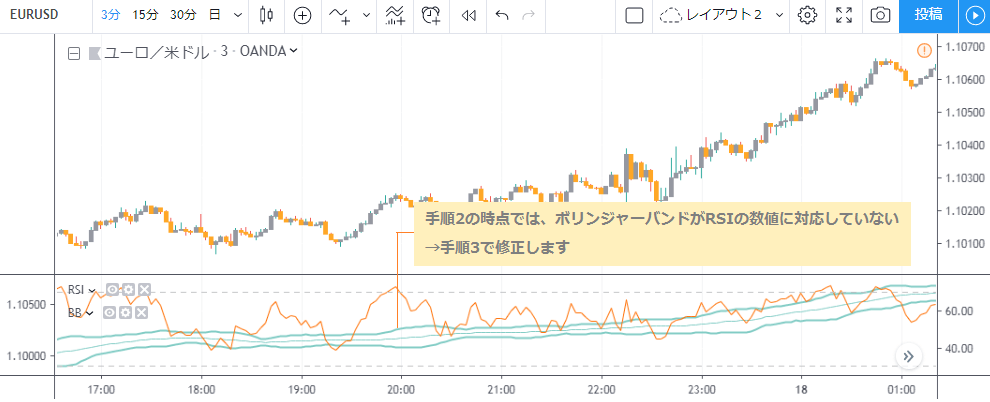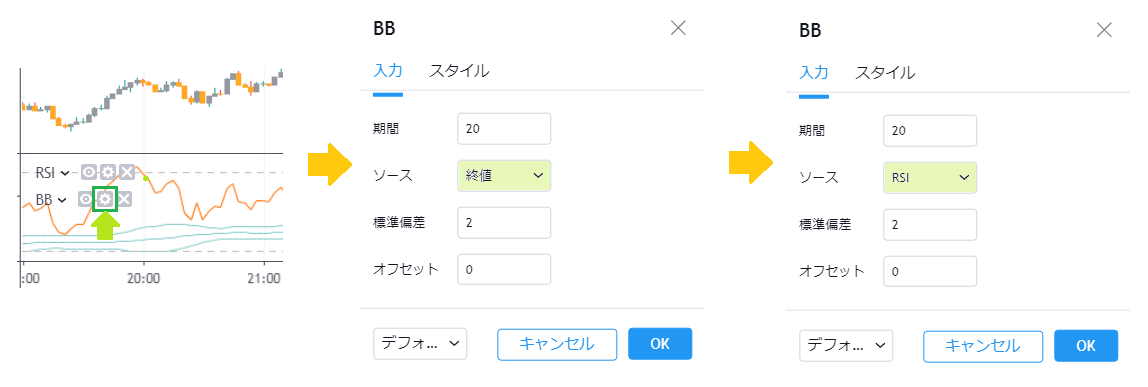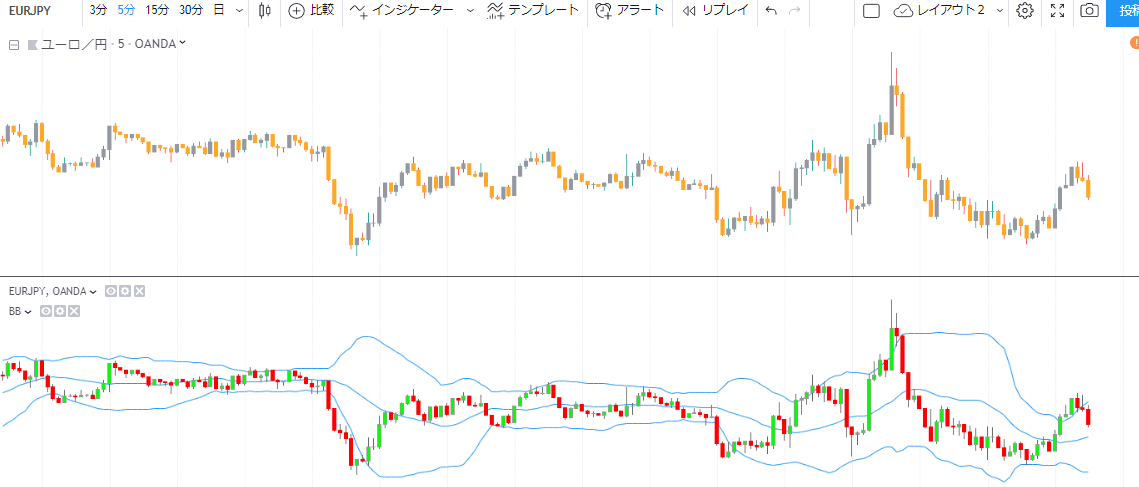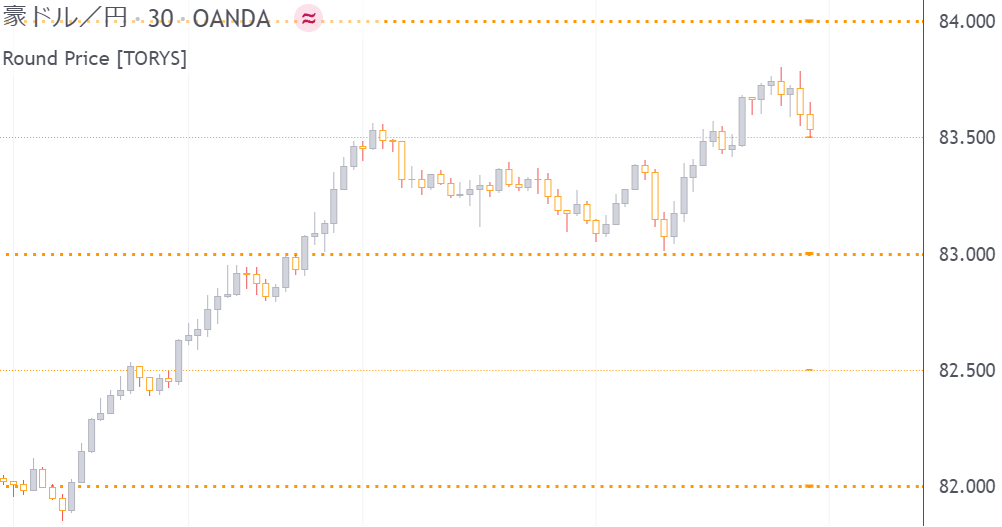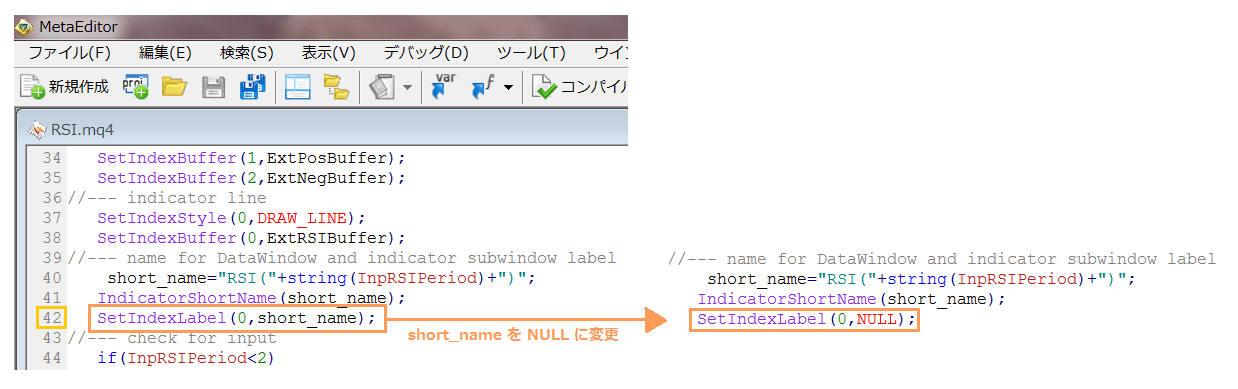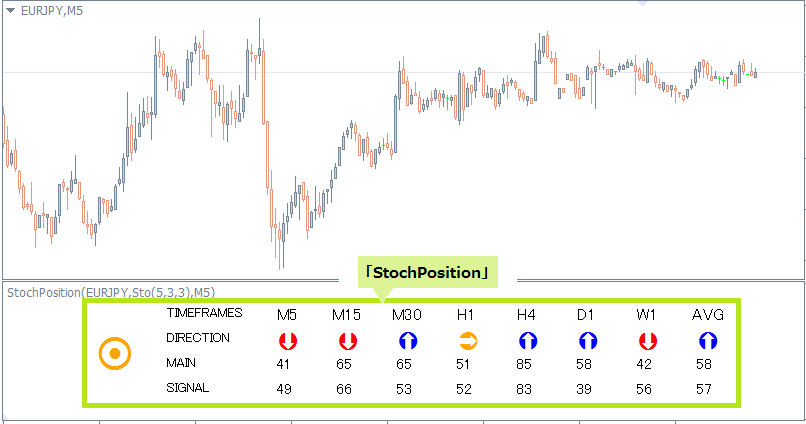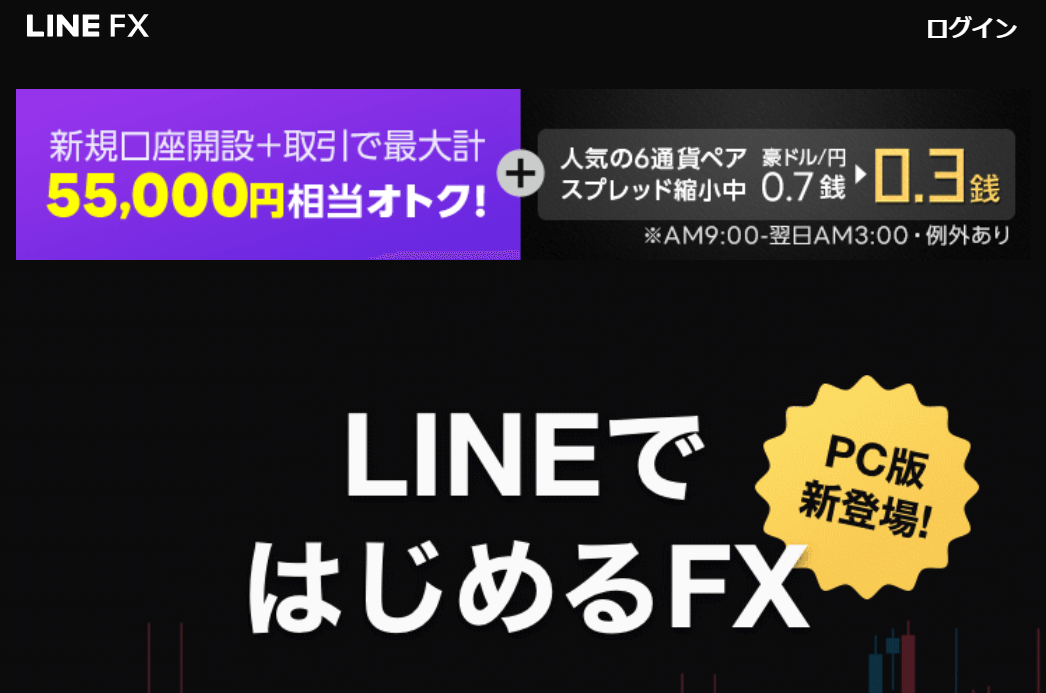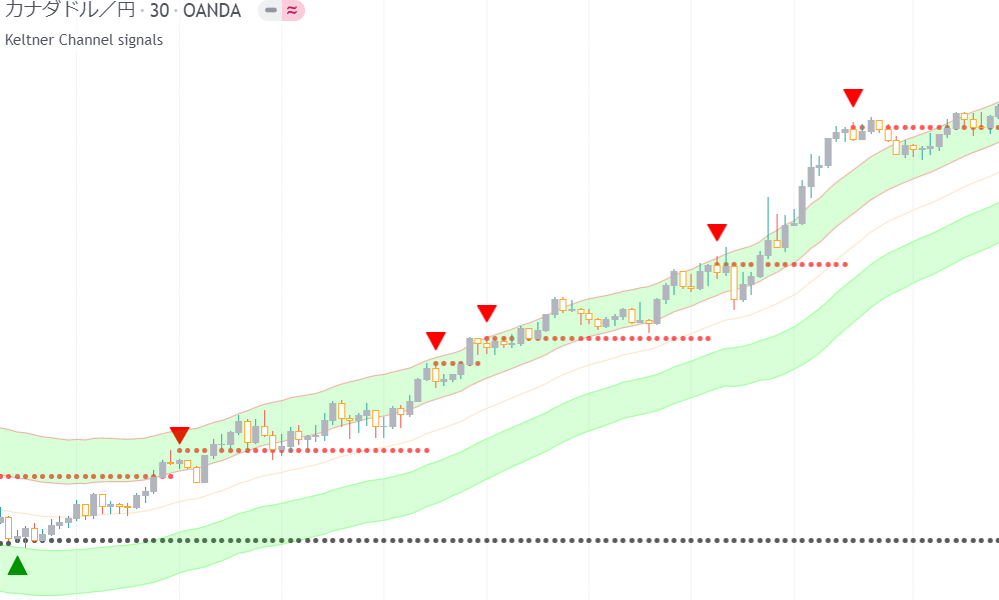この記事では、TradingView(トレーディングビュー)のRSIにボリンジャーバンドや移動平均線を表示する方法を解説します。
MT4でRSIにボリンジャーバンドを表示する方法とは少し違うので、RSIボリンジャーを使っている方はぜひ参考にしてください。
TradingViewのRSIにボリンジャーバンドを追加する方法
追加する方法は次の2つがあります。
方法1
step
1RSIをサブウィンドウに表示する
step
2RSIの右横にある矢印マークをクリックし、「RSIにインジケータを追加」を選択
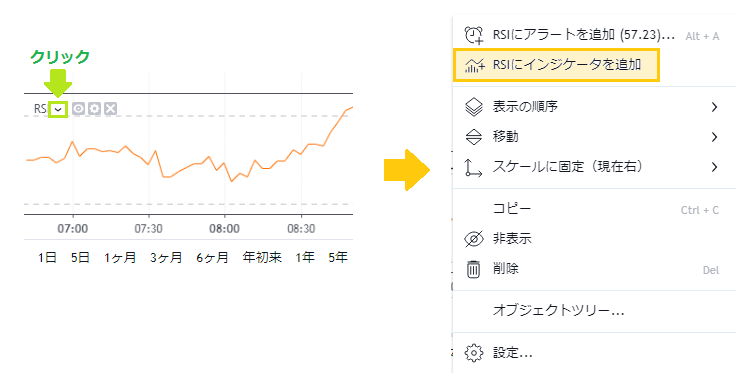
step
3インジケータ検索画面が表示されるので、「ボリンジャーバンド」を選択
検索ボックスに「ボリンジャーバンド」と入力すると、ボリンジャーバンドが見つかります。
これで、適用価格(ソース)がRSIに設定されたボリンジャーバンドがRSIに表示されます。
方法2
step
1RSIとボリンジャーバンドをチャートに表示
ボリンジャーバンドを表示すると、通常メインウィンドウ上に表示されます。
方法2では、次の手順2でボリンジャーバンドをRSIと同じサブウィンドウに表示するように配置を変更します。
step
2ボリンジャーバンドの右横にある矢印マークをクリックし、「移動→下の既存ペインへ」を選択
「下の既存ペインへ」をクリックすると、ボリンジャーバンドが下のRSI画面に移動します。
ただし、この時点ではボリンジャーバンドがRSIの標準偏差バンドとなっていないので、次の手順3で修正します。
step
3ボリンジャーバンドの設定で、ソースを「終値」から「RSI」に変更
ソースとは適用価格のことで、どの数値データをもとにボリンジャーバンドを表示するかを指定します。
今回は、RSIの標準偏差をσバンドで表示したいので、ソースを「RSI」にしましょう。これで完了です!
※今回紹介した方法を使えば、RSIに移動平均線を追加することももちろん、ATRやMACDなどにMAやボリンジャーバンドなどのトレンド指標を追加することができるので、自由につかってみてください!
関連記事 【TradingView】サブウィンドウにローソク足チャートを表示する方法